Jeder Ahnenforscher kennt seinen klassischen Stammbaum, in dem die Generationen der Ahnen wie die Äste eines Baumes dargestellt sind. Ein österreichischer Wissenschaftler stellte fest, dass diese Darstellung der Vorfahren insbesondere bei häufigerem Ahnenschwund wenig zufriedenstellen ist – und entwickelte daher eine eigene Form der Ahnen-Visualisierung.
Das Ergebnis, das der Computerwissenschaftler Reinhold Preiner vom Institut für Computergraphik und Wissensvisualisierung der TU Graz gemeinsam mit Partnern vom Zentrum für Virtual Reality und Visualisierung in Wien und der Uni Magdeburg erstellt hat, öffnet Ahnenforschern einen neuen Blick auf ihre gesammelten Daten. Preiner und seine Kollegen haben eine Landkarte der Ahnen erfunden, auf der die einzelnen Personen wie Orte auf einer Wanderkarte angeordnet sind, verbunden durch Linien von den Eltern zu den Kindern. Farbige Hervorhebungen, die an Höhenlinien erinnern, fassen Personen zusammen, die im gleichen Jahrzehnt geboren wurden. Daher sprechen die Forscher auch selbst von „Topographic Attribute Maps“, also Karten mit topographischen Eigenschaften.
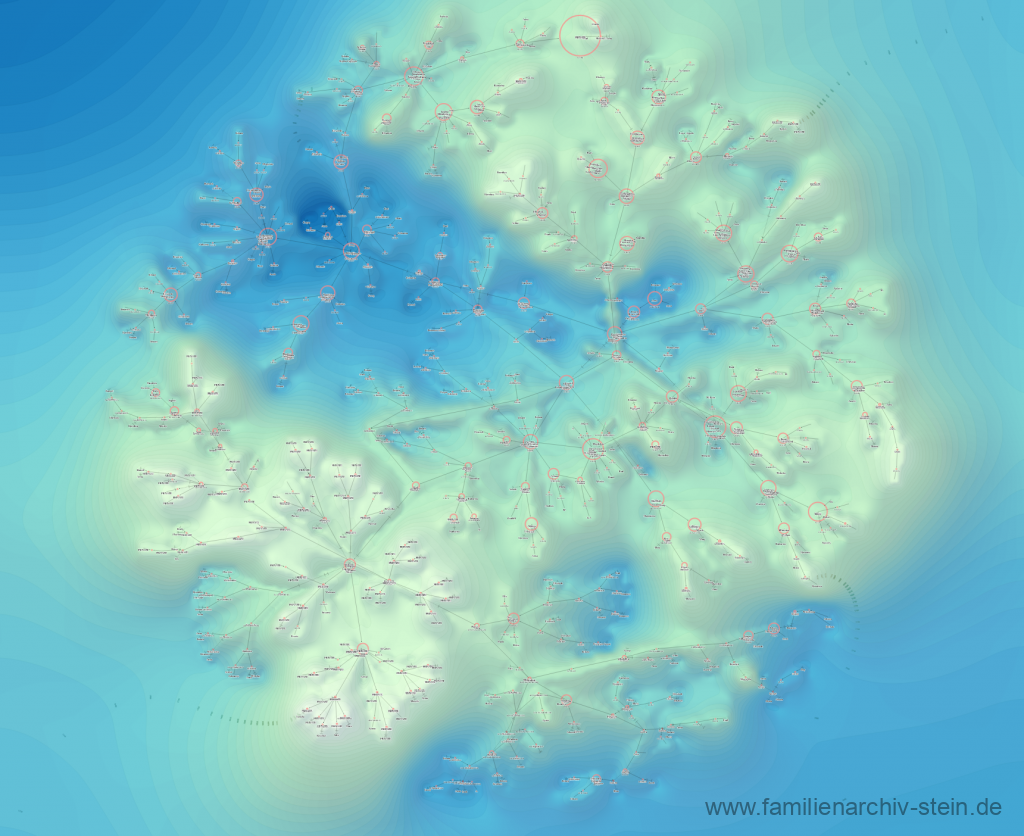
Ich habe selbst anhand meiner Familie eine solche Karte erstellt, bei der die ältesten Vorfahren aus einem tiefen Dunkelblau auftauchen und deren Nachfahren bis auf die Rücken hoher Berge zu reichen scheinen. Im Folgenden erkläre ich, wie man eine eigene Karte der Vorfahren mit Hilfe einer derzeit noch experimentellen Software der Wissenschaftler erstellen kann.
Schritt 1: Der richtige Browser. Die Forscher haben ihre Software mit dem Firefox-Browser überprüft und getestet, daher habe ich mich auch an das Programm gehalten. Es ließ sich zwar prinzipiell auch im Chrome-Browser von Google öffnen, aber im Firefox-Browser schien das Programm deutlich schneller abzulaufen und vor allem bessere Resultate zu liefern. Wichtig: Im Firefox-Browser muss einmal eingeschaltet werden, dass lokal gespeicherte Dateien ausgeführt werden dürfen. Dazu tippt man in die Browser-Leiste den Befehl „about:config“ (mit einem Doppelpunkt zwischen den beiden Wörtern) ein, drückt die Return-Taste und bestätigt die Frage nach dem Risiko mit „akzeptieren und fortfahren“. Nun gibt man ins Feld „Einstellungsname suchen“ den Begriff privacy.file_unique_origin ein. Standardmäßig steht dahinter der Status „true“, der nun in „false“ umgestellt werden muss. Dazu klickt man auf das Symbol ganz rechts in der Zeile, das mit „Umschalten“ beschriftet ist.
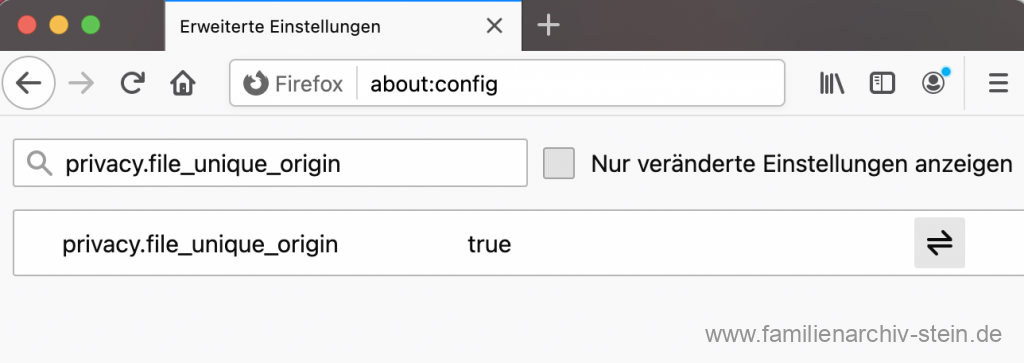
Schritt 2: Die Software herunterladen. Das Programm wird derzeit auf der Github-Seite von Reinhold Preiner angeboten. Man kopiert es auf den eigenen Computer, indem man auf die grüne Schaltfläche „Code“ und anschließend auf „Download ZIP“ klickt. Es wird eine gepackte Datei auf den Computer geladen, deren Inhalt sich nach dem Entpacken in einem Ordner mit dem Namen „tam-master“ befindet.
Schritt 3: Die Software starten und eine GEDCOM-Datei laden. Im Firefox-Browser öffnet man die Datei index.htm, die sich im Ordner „tam-master“ befindet. Das Karten-Programm öffnet sich mit einer Bedienleiste am linken Rand und lädt automatisch eine als Beispiel mitgelieferte GEDCOM-Datei. Wer nun seine eigene GEDCOM-Datei laden will, klickt auf die Schaltfläche „…“ neben dem Feld „File Chooser“ und wählt die eigene Datei aus. Hinweis: Meine GEDCOM-Datei ließ sich nicht laden, wenn in meinem Ahnenforschungsprogramm MacFamilyTree das Zeilenend-Format auf MacOS-Standard eingestellt war. Nach dem Umstellen auf Windows oder Unix klappte das Laden der Datei problemlos. Ein befreundeter Ahnenforscher konnte zudem eine GEDCOM-Datei im Format ISO-Latin 1 nicht einlesen. Mit dem Zeichensatz UTF-8 funktionierte es dagegen.
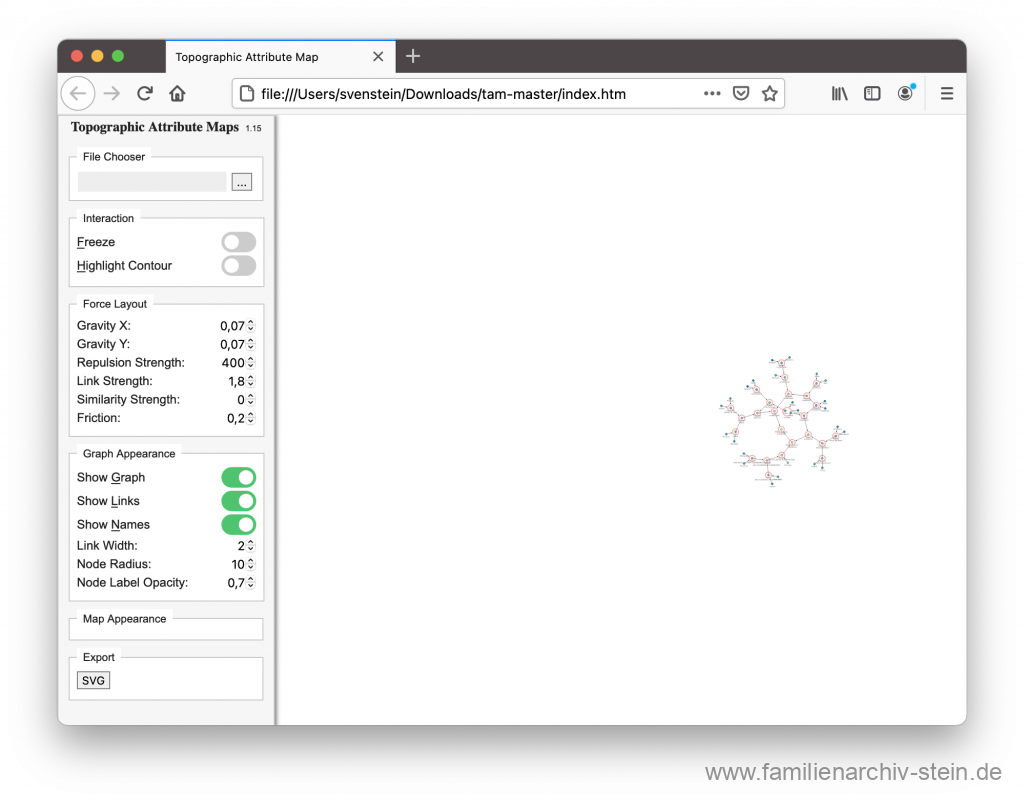
Ich habe GEDCOM-Dateien mit bis zu 1700 Personen in das Programm geladen, die dann automatisch angeordnet wurden. Das dauerte einige Minuten und war durchaus interessant anzusehen, da die einzelnen Punkte, mit denen die Personen dargestellt werden, wie von Geisterhand an den Verbindungslinien in Position gezogen wurden. Per Doppelklick mit der Maus kann man in dieses Geflecht hinein zoomen und per Doppelklick mit gleichzeitig gedrückter Umschalttaste wieder heraus zoomen.
Schritt 4: Die Darstellung anpassen. In der Bedienleiste am linken Rand lassen sich verschiedene Einstellungen vornehmen. Die wichtigste: Legt man den Schalter hinter „Freeze“ um, wird das Anordnen der Personen gestoppt und die farbige Zeitlandschaft erscheint. Einzelne Personen kann man dann immer noch mit dem Mauszeiger anklicken und verschieben. Legt man zusätzlich den Schalter „Highlight Contour“ um, werden beim Bewegen der Maus jene Höhenlinien hervorgehoben, die das gleiche Jahrzehnt markieren. Unter dem Punkt „Graph Appearance“ lassen sich alle Personen und Verbindungen aus- und einblenden („Show Graph“) oder nur Verbindungen („Show Links“) bzw. Namen („Show Names“) aus- und einschalten.
Schritt 5: Die Karte ausgeben. Mit einem Mausklick auf die Schaltfläche „SVG“ wird eine Vektorgrafik des aktuellen Bildausschnitts erstellt, die man zum Beispiel in einem neuen Browser-Fenster öffnen kann.
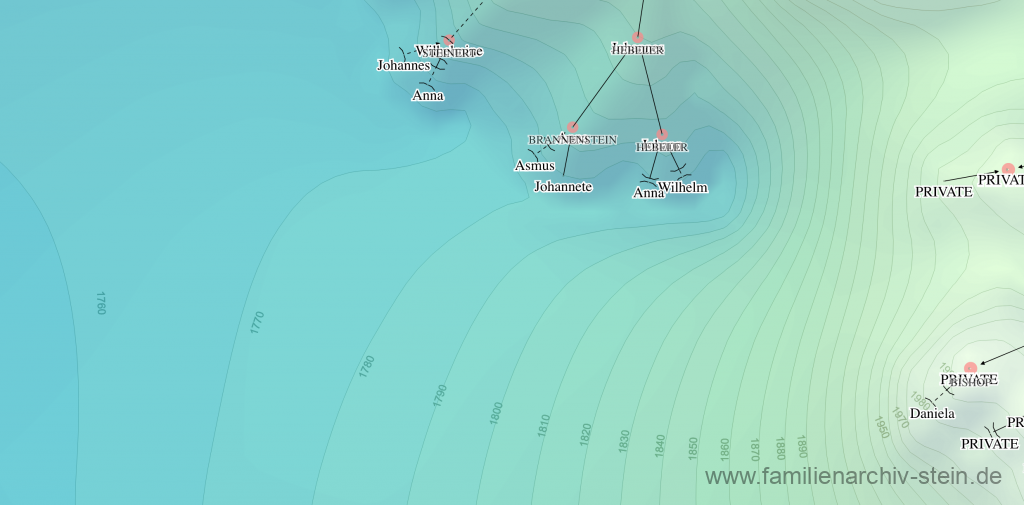
Wie die Angaben aus der GEDCOM-Datei dargestellt werden, ist sicherlich noch verbesserungsfähig. Es fehlen Sterbe- oder Hochzeitsdaten und viele Namen werden – wohl aufgrund ihrer Länge – unleserlich ausgegeben. Dennoch ist die Karte mit ihren Jahreslinien, ihren Bergrücken und tiefen Tälern ein faszinierender Anblick.
Für mich auch spannend zu sehen: Personen in meiner GEDCOM-Datei, die gar nicht mit anderen Menschen verknüpft oder nur in ein kleines, unabhängiges Cluster eingebunden sind, wurden in der Karte ebenfalls angezeigt. Ich empfand das als hilfreich, da sich solche Personen im Datensatz einfacher aufspüren und gegebenenfalls überprüfen und untersuchen lassen.
Man darf gespannt sein, wie sich diese Form der Ahnendarstellung weiterentwickeln wird.

leider funktioniert es nicht.
die oberfläche sieht anders aus – im bild oben auf dieser seite wird version 1.15 dargestellt
ich habe hier version 1.19 nach dem vorschriftsmäßigen herunterleden erhalten
ich kann die mitgelieferte gedcom datei nicht laden und auch nicht meine eigene
was kann ich noch tun ?
wolfgang suiter
Hallo Herr Suiter, ich habe es eben mit der aktuellen Version 1.19 ausprobiert und es funktionierte wie beschrieben. Nur die Anordnung der Schaltflächen hat sich etwas verändert. Ich benutze den Firefox-Browser 88.0.1. Dass die mitgelieferte Gedcom nicht geladen wird, könnte auf ein Einstellungsproblem im Firefox-Browser hindeuten. Haben Sie in den Sicherheitseinstellungen von Firefox den Wert privacy.file_unique_origin auf „false“ umgestellt?
Beste Grüße
Sven Stein